ブログを書いていると、ふとした時に「そういえばこの漢字で正しいのかな・・・」と疑問に思い、調べてみると間違っている事って良くあるはず…(ですよね!?
例えば、「早い」と「速い」とか、「貼る」と「張る」、「替える」と「換える」などなど…使いどころのニュアンスというか、意外と「どっち?」を使うべきかで迷う事も多かったりするんですよね(汗
記事をほぼ完成まで書き上げて、文字数が数千にも達した中に間違った単語を点々と使っていれば、一つ一つ探して修正しなくてはいけません。
⇒ 想像しただけでかなり面倒な作業ですよね…
・・・とはいっても、パソコンの機能には記事内の単語を検索⇒表示までしてくれるものが予め備わっています。
その機能を使えば、記事を上から確認して順々に目を通さなくても、一瞬で間違いを探して修正することが可能なんですね。
⇒ 作業時間が大幅に短縮します!(作業効率UP)
以下では、記事内の単語を一瞬で検索できるパソコンの便利な機能を使って、間違いを発見⇒修正する手順を詳しく説明していきます。
ブログ運営を少しでも効率化するためのご参考になればと思います。
もくじ
探したい文字を一瞬で検索するパソコンの機能
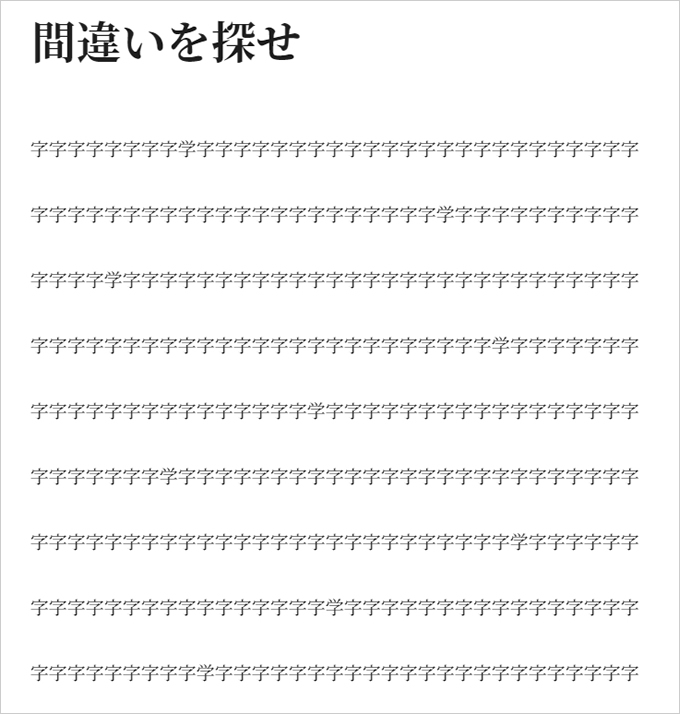
この画像は、「字」が並べられていますが1行に1個だけ「学」が隠れています。
まあ、1行ずつよく確認していくと見つけるのは簡単ですが、それだと確認漏れをしてしまう恐れもあります。
ショートカットキー「Ctrl」+「F」が大活躍
今から紹介する方法だとまず確認漏れをすることがありません。
その方法とは、、、

まず、ショートカットキーである「Ctrl」+「Fキー」を記事の画面上で押します。
※macの場合は、「command(コマンド)」+「Fキー」となります。

そうすると画面右上のあたりに、検索窓が現れるので、
そこに探したい文字を入力します。
⇒ ちなみに、「学」と入力すると横に「1/10」と表示されていますが、ここで該当する文字が10個あるという事が分かります。
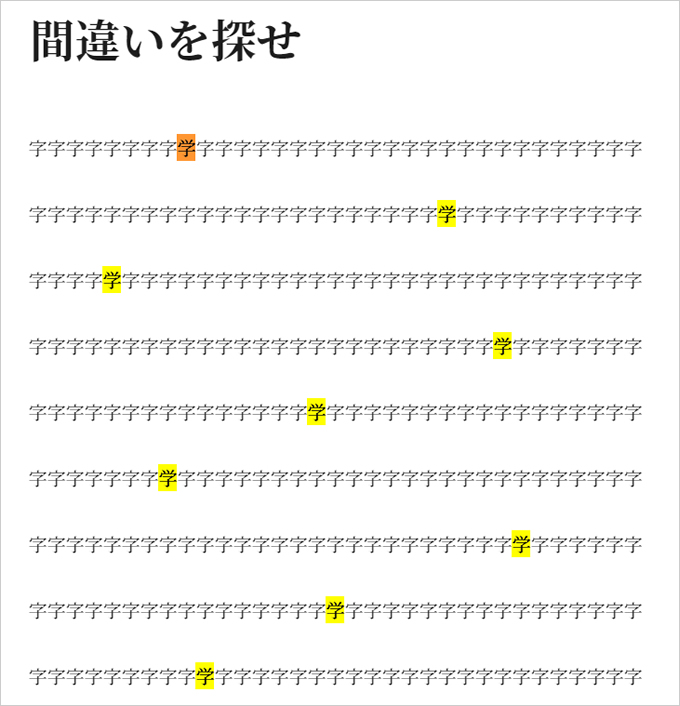
ちなみに、記事画面ではご丁寧に色付きで該当の文字を表示してくれます。
メチャ分かりやすいですよね(笑
⇒ これなら、まず確認漏れの心配が無い事が分かりますよね!
検索窓の見方と使い方について
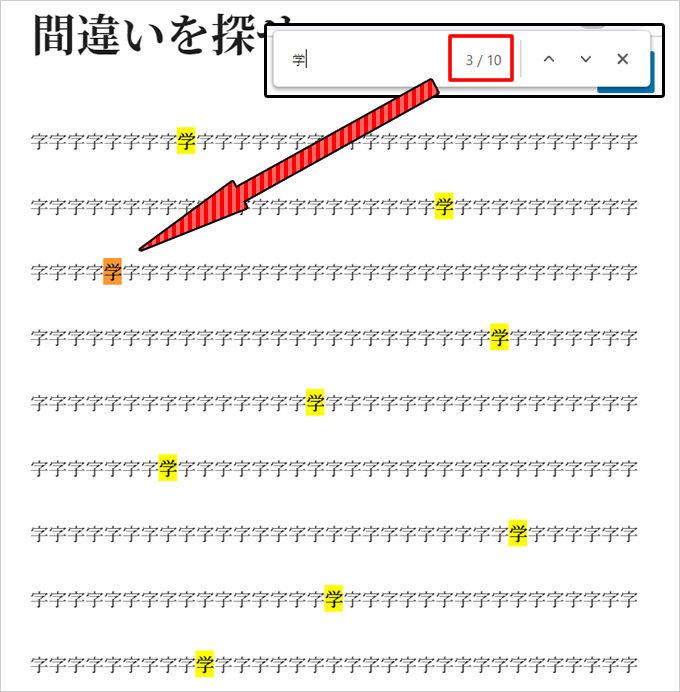
この検索窓の便利なところは、検索窓を選択した状態でクリックを押すと、順々に該当の文字の場所まで移動してくれる点です。
例えば、↑画像の検索窓は「3/10」となっていますよね。
これは、「該当する文字が全部で10個あって、その内の3番目を今表示しているよ!」という意味合いがあります。
⇒ 3つ目の背景色の色が異なっているのが分かるかと思います。
※検索窓を選択した状態で、「Enterキー」を押すと4番目、5番目…と言った感じで順々に表示してくれます。
⇒ なので、縦になが~い記事であっても該当する文字が何個あって、何番目を表示しているのかが一発で分かるので、見落とす心配が無い事が分かるかと思います。
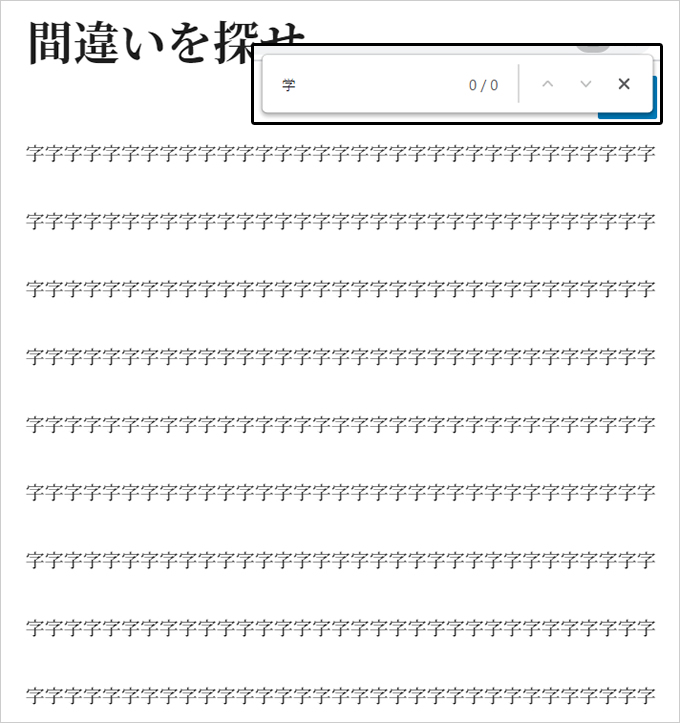
文字を修正して検索窓の中の該当する文字が「0/0」になっていればOKです!
検索窓を使用時の注意点について
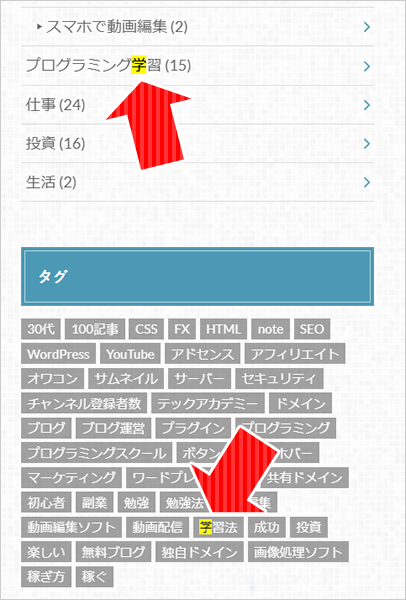
検索窓を使えば、画面内にある全ての文字の中から該当する文字を探すことが出来ますが、全然関係ないところの文字まで読み取ってしまうという点を覚えておく必要があります。

この関係ない部分も検索窓の「個数」にカウントされるので、記事内をすべて修正したはずなのに「0/0」と表示されない場合は、編集可能領域以外に該当の文字があるはずです。
他にも便利なショートカットーが沢山!
パソコンには多くの「ショートカットキー」といって、先ほどのようにキーボートで簡単な入力をするだけで便利な機能が簡単に使えるようになっています。
ショートカットキーを知っているか、知っていないかだけで作業効率はメチャクチャ違ってくるので、まだあまりパソコンの操作に詳しくないという方は他のショートカットキーについても調べてみて下さいね!
ちなみに、「コレだけ知っていれば問題ない!」というような代表的かつ、作業効率をアップさせる便利なショートカットキーを紹介した記事(以下のリンク)がありますので、ご興味がありましたら是非ご覧になってみて下さい。
最後に一言…(まとめ)
以上、間違った文字を一瞬で検索して修正する方法について説明してきましたが如何だったでしょうか…
上記で説明した、「Ctrl」+「F」(macの場合はcommand + F)を使えば、一瞬かつ漏れなく間違いがあるかを確認することが可能です。
この機能を知らなければ、上から下まで全て読むようにして確認する必要がありますが、検索窓で調べる方法を使えばその必要は無く効率的に作業が可能です。
・・・つまり、ブログ運営において「パソコンの機能」を使いこなすことは、作業効率を爆上げすることに繋がるんですね!
⇒ 時間短縮が出来る上に正確な作業が可能となります。
ここで紹介した、検索窓で該当の文字を見つける方法や、他にも数多く存在するショートカットキーを使いこなし、使えるものは取り入れて効率よく作業が出来るよう自分なりに工夫していくと良いですね!
















コメントを残す